想要使用PPT制作出磨砂玻璃效果幻灯片,你们晓得制作的方法吗?下文就为你们呈现了PPT制作出磨砂玻璃效果幻灯片的具体操作步骤。 第一步,新建幻灯片文本框输入文字,填充色接近
想要使用PPT制作出磨砂玻璃效果幻灯片,你们晓得制作的方法吗?下文就为你们呈现了PPT制作出磨砂玻璃效果幻灯片的具体操作步骤。

第一步,新建幻灯片文本框输入文字,填充色接近稍后文本框的填充色,不然所有步骤后会有黑边影响效果。字体要点:粗大!亲,粗大哦!
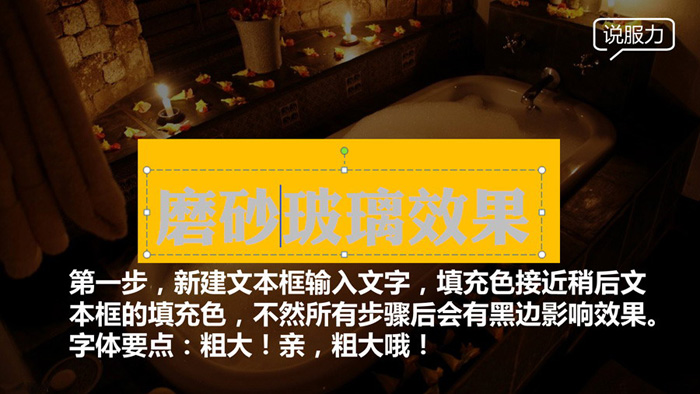
第二步,用灰色填充PPT文本框,设置透明,具体颜色数值凭感觉,要点:与背景相区分以突出文本,同时不完全遮盖背景!
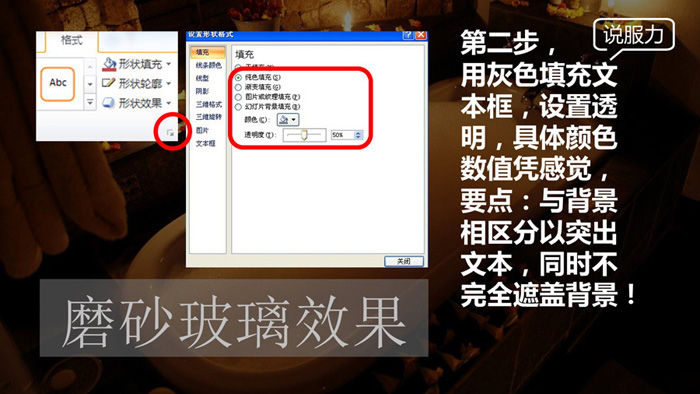
第三步,关键的步骤来了!先右键选择PPT文本框选择复制,然后点击点击粘贴→选择性粘贴→图片(PNG)。
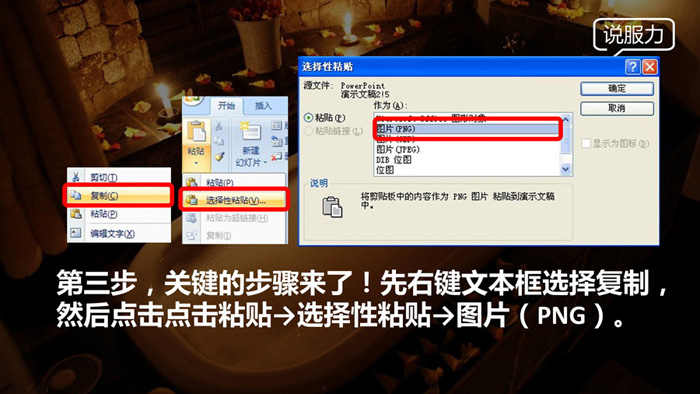
第四步,这时界面出现一个图片格式文本框,单击图片点击重新着色→设置透明色,然后点击一下文字!
突然想到梦想这个词。

根据上文描述的PPT制作出磨砂玻璃效果幻灯片的具体操作步骤,你们是不是都学会啦!
【文章原创作者:华为云代理 http://www.558idc.com/hw.html处的文章,转载请说明出处】